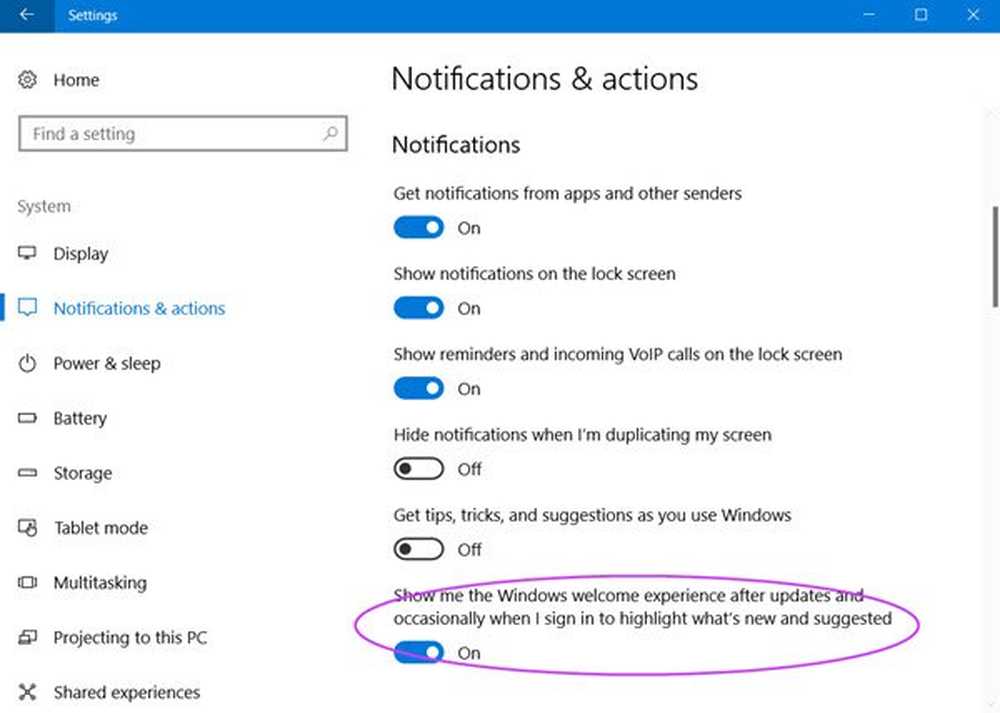Stoppa Windows 10-skrivbordsikoner från att ändra plats efter en skärmuppdatering
![]()
Tryck Windows-tangent + R för att hämta dialogrutan Kör och typ: %användarprofil% och tryck på Enter.
![]()
Din användarmapp öppnas. Se till att dolda objekt är synliga genom att klicka på fliken Visa och markera kryssrutan Dolda föremål inom gruppen Visa / dölj.
![]()
Öppna sedan mappen AppData och öppna sedan mappen Lokal.
![]()
Välj IconCache fil och klicka sedan på Ta bort.
![]()
Det är allt! Om du vill bekräfta fungerar det, flytta en ikon till vilken plats som helst på skrivbordet, högerklicka på skrivbordet och klicka på Uppdatera eller tryck på F5 på tangentbordet.
För mer om att organisera skrivbordsartiklar, läs vår artikel om hur du använder Stardock Fences för att dölja alla skrivbordsikoner på ett enkelt sätt.
Eller kolla in vår artikel om hur du skapar Windows 10 Universal App-skrivbordsgenvägar.